
موزیلا فائر فاکس ایک مقبول فعال ویب براؤزر ہے، جو کثیر زبانی انٹرفیس سے لیس ہے. اگر موزیلا فائر فاکس کے آپ کے ورژن میں آپ کی ضرورت ہو تو آپ کی ضرورت ہوتی ہے، آپ کی ضرورت ہوتی ہے، آپ کو ہمیشہ اسے تبدیل کرنے کی صلاحیت ہے.
فائر فاکس میں تبدیل کرنے والی زبان
ویب براؤزر میں صارفین کی سہولت کے لئے، زبان کو مختلف طریقے سے تبدیل کیا جاسکتا ہے. صارف اس ترتیبات کے مینو، ترتیب ترتیب یا پہلے سے نصب شدہ زبان پیک کے ساتھ ایک خصوصی براؤزر ورژن ڈاؤن لوڈ کرسکتے ہیں. ان سب کو زیادہ غور کریں.طریقہ 1: براؤزر کی ترتیبات
موزیلا فائر فاکس میں زبان کو تبدیل کرنے کے لئے مزید ہدایات روسی زبان کے سلسلے میں دی جائے گی. تاہم، براؤزر میں عناصر کا مقام ہمیشہ ہی ہی ہے، لہذا اگر آپ کے انٹرفیس کی دوسری زبان ہے تو، بٹنوں کا مقام اسی طرح رہیں گے.
- مینو بٹن پر اور ظاہر کردہ فہرست میں براؤزر کے اوپری دائیں کونے میں کلک کریں، "ترتیبات" پر جائیں.
- "اہم" ٹیب پر ہونے والی، "زبان" سیکشن پر صفحے کو نیچے سکرال کریں اور "منتخب کریں" بٹن پر کلک کریں.
- اگر ونڈو جو کھولتا ہے تو آپ کی زبان میں شامل نہیں ہے، بٹن پر کلک کریں "اسے شامل کرنے کے لئے ایک زبان منتخب کریں ...".
- تمام دستیاب زبانوں کے ساتھ ایک فہرست اسکرین پر آگاہ کرے گی. مطلوبہ ایک کو منتخب کریں، اور پھر "OK" بٹن پر کلک کرکے تبدیلیوں کو محفوظ کریں.


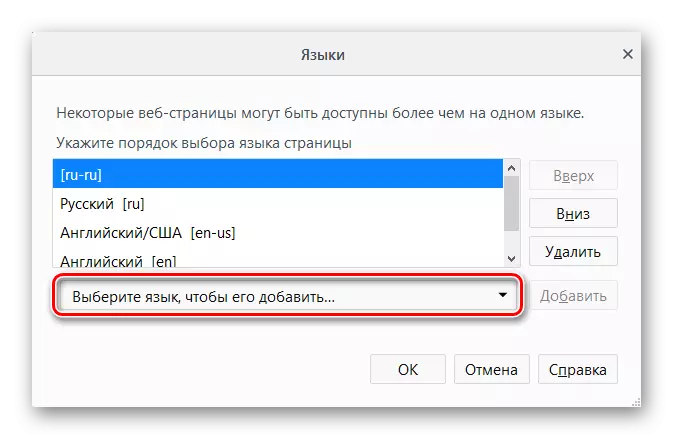
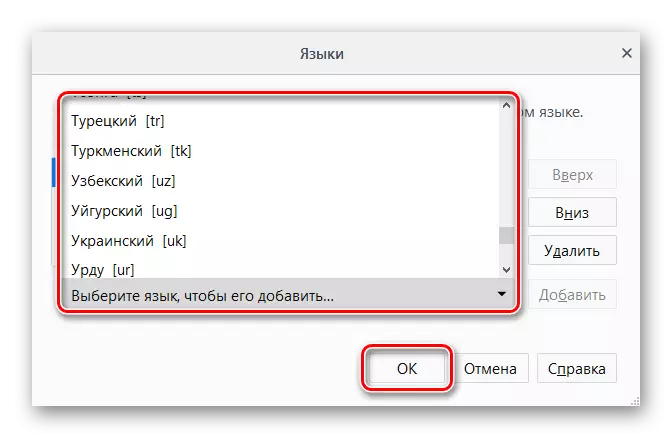
طریقہ 2: براؤزر کی ترتیب
یہ اختیار تھوڑا سا پیچیدہ ہے، لیکن اس وقت مدد کر سکتا ہے جب پہلی طریقہ مطلوبہ نتیجہ نہیں ہے.
فائر فاکس 60 اور اس سے اوپر کے لئے
مندرجہ ذیل ہدایات صارفین کے لئے مفید ثابت ہوں گے جنہوں نے فائر فاکس اپ ڈیٹ کے ساتھ ساتھ، 60 ورژنوں کو غیر ملکی زبان میں زبان انٹرفیس کی جگہ لے لی ہے.
- براؤزر کھولیں اور روسی زبان پیکج کی تنصیب کے صفحے پر جائیں - موزیلا روسی زبان پیک.
- "فائر فاکس میں شامل کریں" کے بٹن پر کلک کریں.

ایک پاپ اپ ونڈو ظاہر ہو جائے گا، "شامل کریں" ("شامل کریں") پر کلک کریں.
- پہلے سے طے شدہ طور پر، یہ زبان پیک خود کار طریقے سے فعال کیا جائے گا، تاہم، صرف صورت میں، اس میں اضافے میں اضافہ کرکے اسے چیک کریں. ایسا کرنے کے لئے، مینو بٹن دبائیں اور "Addons" ("addons") کو منتخب کریں.

آپ صرف Ctrl + Shift + ایک کی بورڈ یا ایڈریس بار میں لکھنے کے ذریعے صرف وہاں حاصل کر سکتے ہیں: Addins اور ENTER دبائیں.
- "زبانوں" سیکشن ("زبانیں" سیکشن میں سوئچ کریں اور اس بات کو یقینی بنائیں کہ روسی زبان پیک بٹن کے آگے "غیر فعال" ("غیر فعال") پیش کرتے ہیں. اس صورت میں، صرف ٹیب کو بند کرو اور اگلے مرحلے پر جائیں. اگر بٹن کا نام "فعال" ہے ("فعال")، اس پر کلک کریں.
- اب ایڈریس بار کے بارے میں لکھیں: تشکیل اور دبائیں دبائیں.
- ترتیبات میں تیزی سے تبدیلی کے دوران ممکنہ خطرے کے بارے میں ایک ونڈو میں انتباہ، آپ کے مزید اعمال کی تصدیق کے نیلے بٹن پر کلک کریں.
- خالی جگہ پر دائیں کلک کریں اور ڈراپ ڈاؤن فہرست سے "تخلیق کریں" ("سٹرنگ") کو منتخب کریں.
- کھڑکی میں جو کھولتا ہے، IntL.locale.requested درج کریں اور "OK" پر کلک کریں.
- اب اسی ونڈو میں، لیکن پہلے سے ہی ایک خالی فیلڈ میں، آپ کو لوکلائزیشن کی وضاحت کرنے کی ضرورت ہوگی. ایسا کرنے کے لئے، ru درج کریں اور "OK" پر کلک کریں.


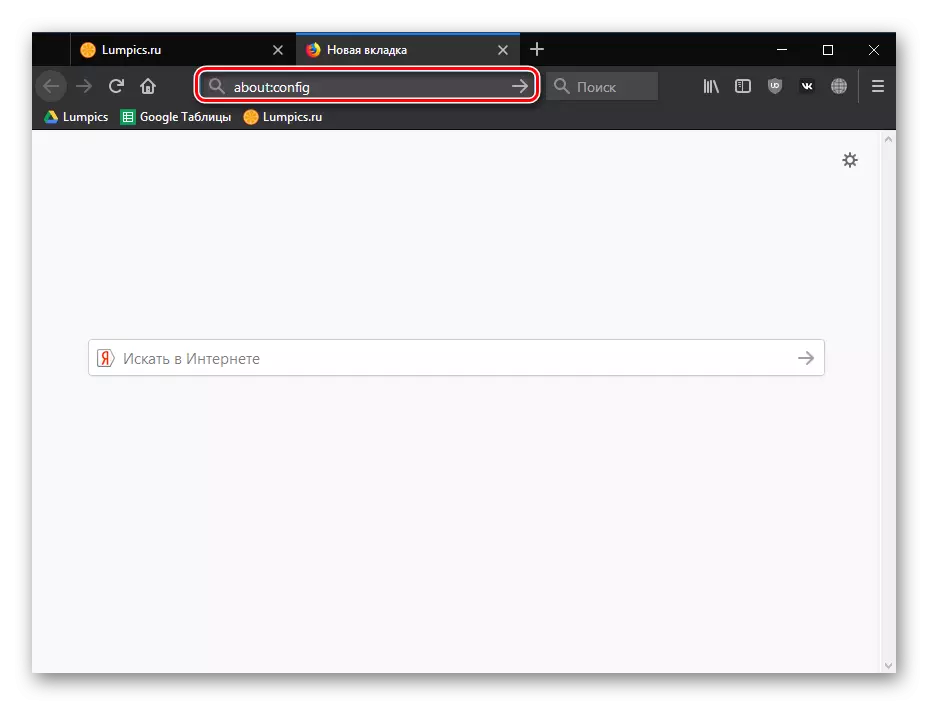
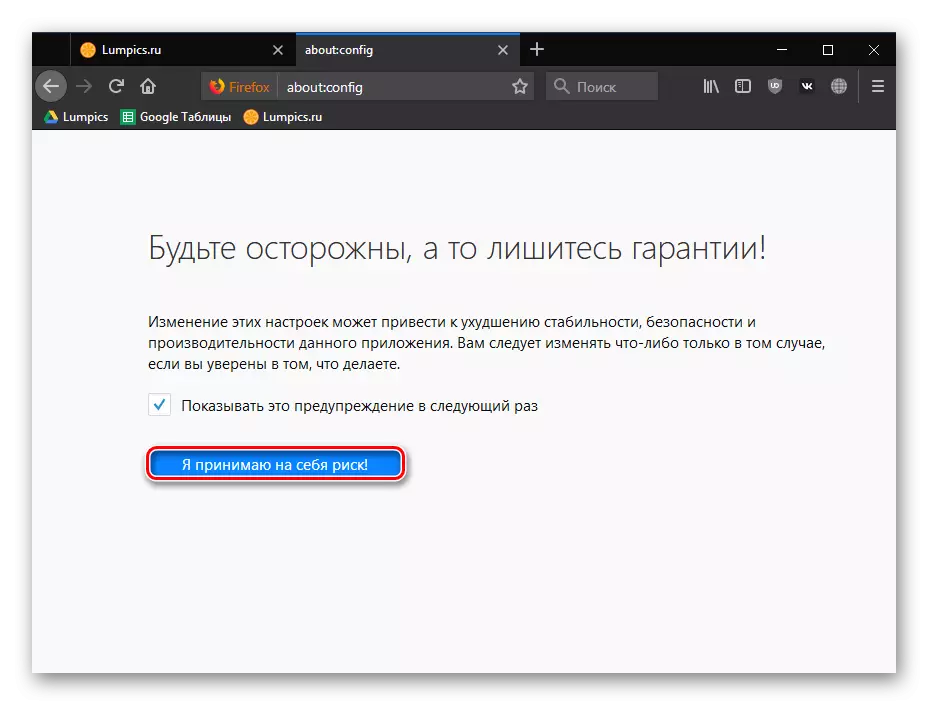
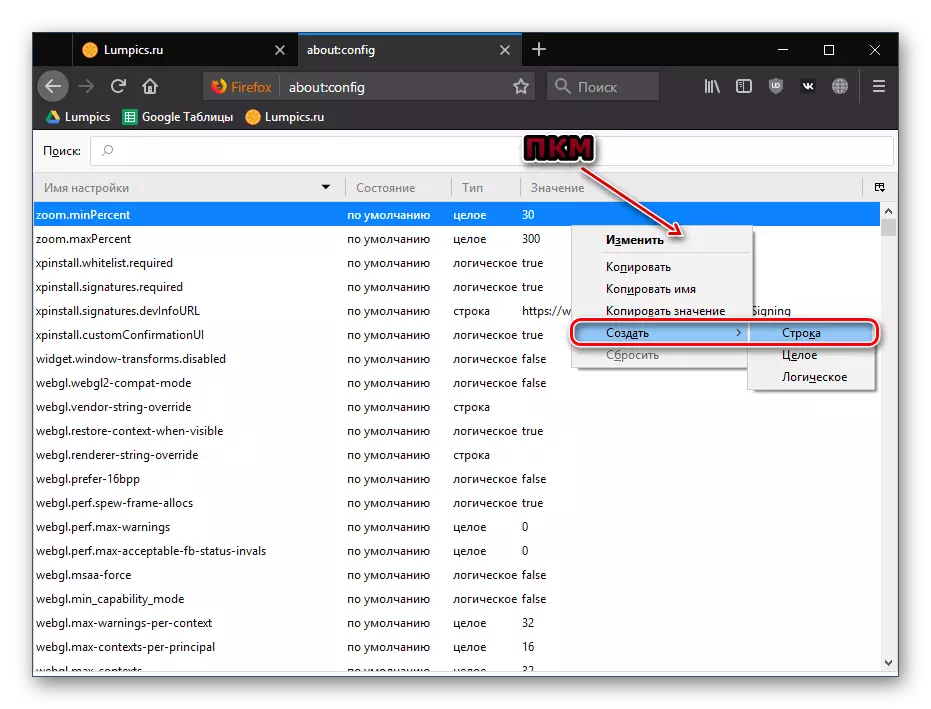
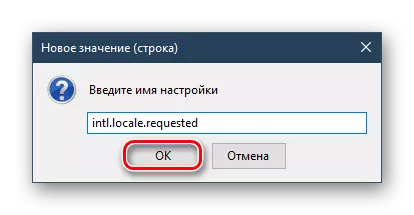
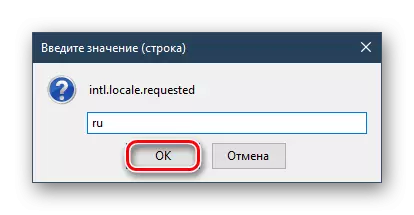
اب براؤزر کو دوبارہ شروع کریں اور براؤزر انٹرفیس زبان کی جانچ پڑتال کریں.
فائر فاکس 59 اور نیچے کے لئے
- ویب براؤزر کھولیں اور اس کے بارے میں لکھیں: ایڈریس بار میں ترتیب دیں، پھر درج کریں دبائیں.
- ایک انتباہ کے صفحے پر، "میں خطرے کو قبول کرتا ہوں!" بٹن پر کلک کریں. " زبان کو تبدیل کرنے کے طریقہ کار براؤزر کو نقصان پہنچا نہیں کرے گا، لیکن یہاں دیگر اہم ترتیبات موجود ہیں، جس میں تیزی سے ترمیم کی جا سکتی ہے جس میں براؤزر کی ناکامی کا باعث بن سکتا ہے.
- تلاش کے بار میں، ایک intl.locale.matchos پیرامیٹر درج کریں
- اگر اسپیکر میں سے ایک میں آپ کو "حقیقی" قیمت پر نظر آتا ہے، تو صرف بائیں ماؤس کے بٹن کو دو بار پوری لائن پر کلک کریں تاکہ یہ "غلط" میں تبدیل ہوجائے. اگر قیمت ابتدائی طور پر "غلط" ہے، تو اس مرحلے کو چھوڑ دیں.
- اب تلاش کے میدان میں، کمانڈ جنرل. useragent.locale درج کریں
- پایا لائن پر بائیں ماؤس کے بٹن کو دو مرتبہ کلک کریں اور موجودہ کوڈ کو آپ کی ضرورت میں تبدیل کریں.
- موزیلا سے اس لوکلائزیشن پینل کا استعمال کرتے ہوئے، زبان کا کوڈ تلاش کریں جو آپ کو اہم بنانا چاہتے ہیں.
- براؤزر کو دوبارہ شروع کریں.
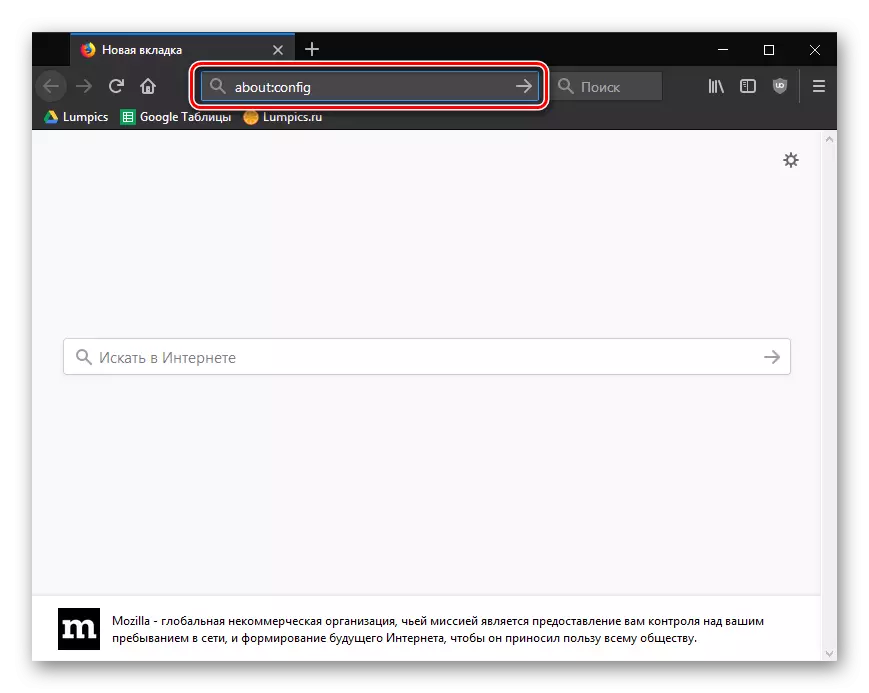
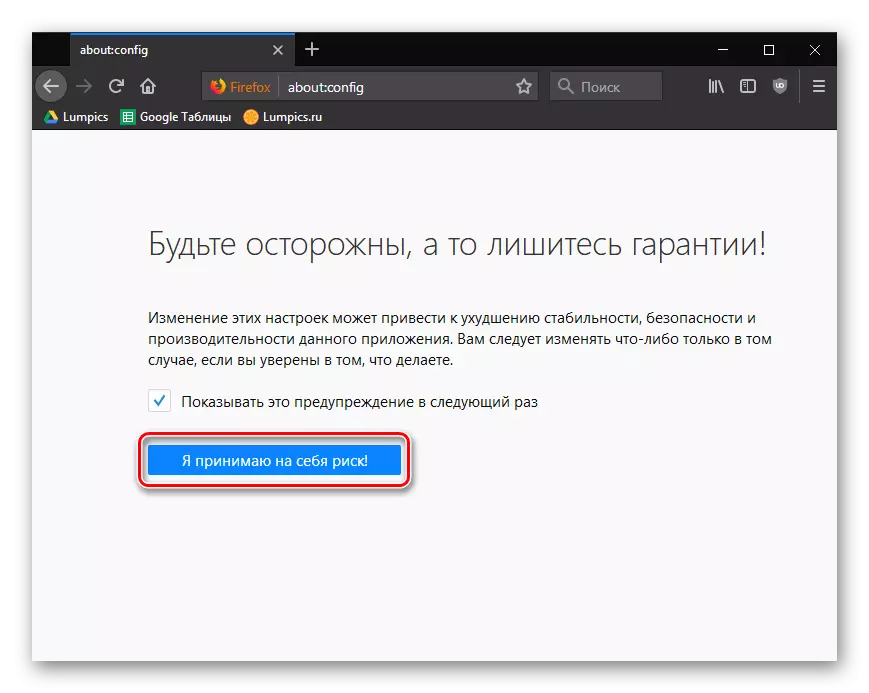
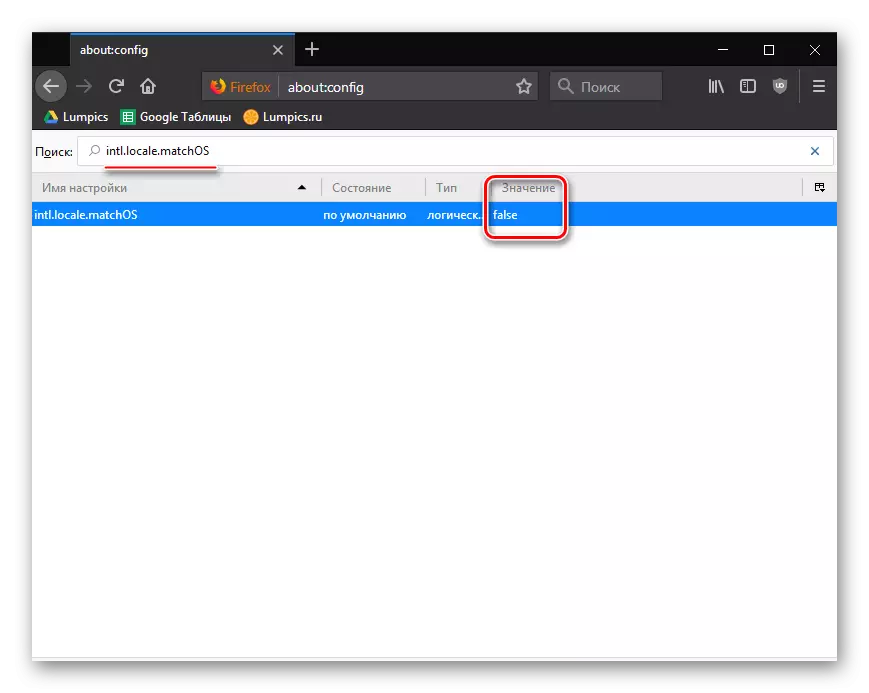

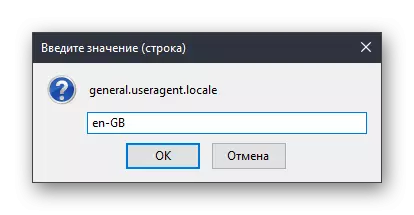
طریقہ 3: زبانی پیکیج کے ساتھ براؤزر ڈاؤن لوڈ کریں
اگر پچھلے طریقوں نے آپ کو فائر فاکس انٹرفیس زبان کو تبدیل کرنے میں مدد نہیں کی، مثال کے طور پر، اس حقیقت کی وجہ سے کہ اس فہرست میں آپ کی ضرورت کی زبان نہیں تھی، پھر آپ کو فوری طور پر فائر فاکس ورژن مطلوبہ پیکیج کے ساتھ ڈاؤن لوڈ کرسکتے ہیں.
زبان پیکیج کے ساتھ موزیلا فائر فاکس ڈاؤن لوڈ کریں
- مندرجہ بالا لنک پر عمل کریں اور آپ چاہتے ہیں انٹرفیس زبان کے مطابق براؤزر کا ورژن تلاش کریں.
- براہ کرم نوٹ کریں کہ یہاں آپ کو براؤزر ڈاؤن لوڈ کرنے کی ضرورت ہوگی نہ صرف ضروری انٹرفیس زبان کو اکاؤنٹ میں لے جا سکتے ہیں بلکہ آپریٹنگ سسٹم کے ورژن کے مطابق بھی. لہذا، ونڈوز کے لئے، موزیلا فائر فاکس کے دو ورژن: 32 اور 64 بٹ یہاں پیش کی جاتی ہیں.
- اگر آپ کو معلوم نہیں ہے کہ آپ کے کمپیوٹر سے کس قسم کی تھوڑا سا تھوڑا سا، "کنٹرول پینل" سیکشن کھولیں، "معمولی شبیہیں" ناظرین کو اوپری دائیں کونے میں مقرر کریں، اور پھر سسٹم کے سیکشن کو کھولیں.
- ونڈو میں جو نظام کی قسم کے شے کے قریب کھولتا ہے، آپ کو پتہ چلا جاسکتا ہے کہ آپ کے کمپیوٹر کا مادہ کیا ہے. اس تھوڑا سا کے مطابق، آپ کو موزیلا فائر فاکس کے مطلوبہ ورژن کو ڈاؤن لوڈ کرنے کی ضرورت ہوگی.
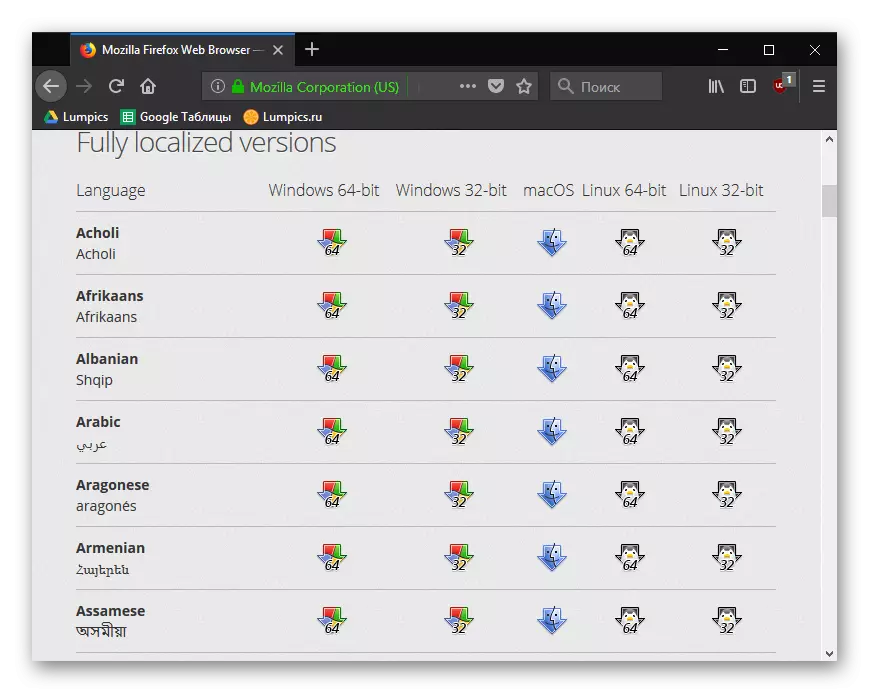
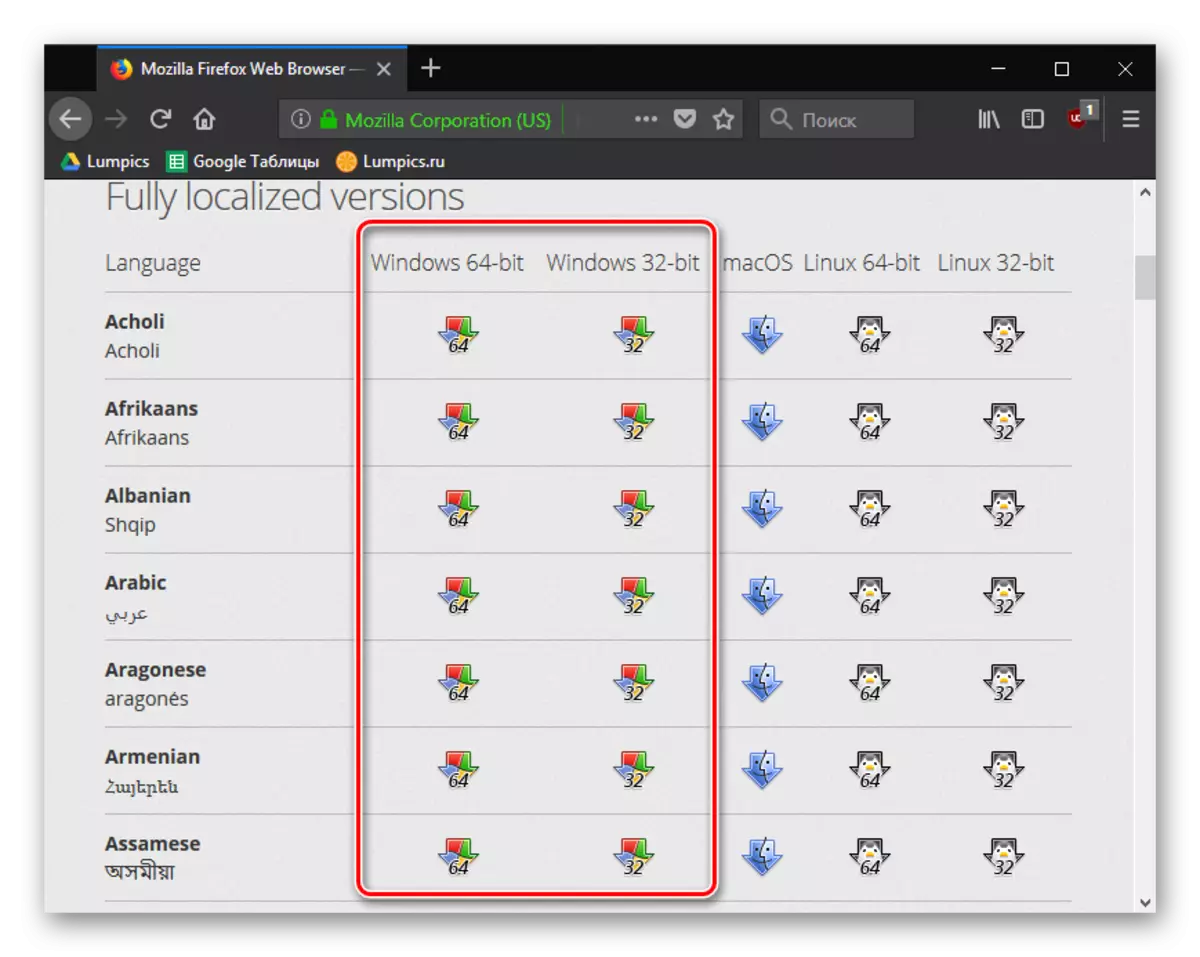


تجویز کردہ طریقوں میں سے کسی کا استعمال کرتے ہوئے، آپ روسی یا دیگر ضروری زبان میں Mozile میں زبان کو تبدیل کرنے کے قابل ہوسکتے ہیں، جس کے نتیجے میں براؤزر کا استعمال بھی زیادہ آرام دہ ہو جائے گا.
